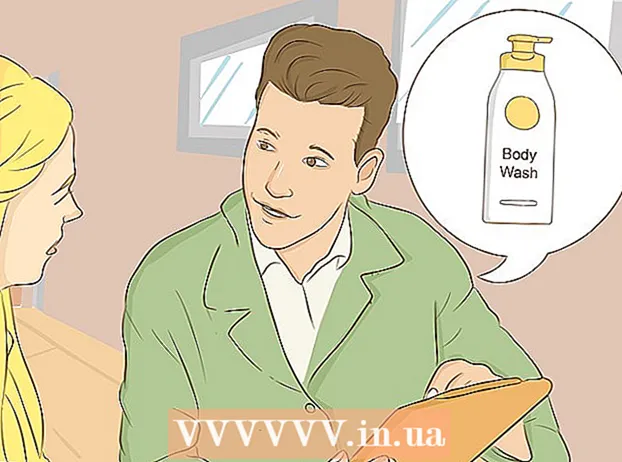May -Akda:
John Stephens
Petsa Ng Paglikha:
23 Enero 2021
I -Update Ang Petsa:
2 Hulyo 2024
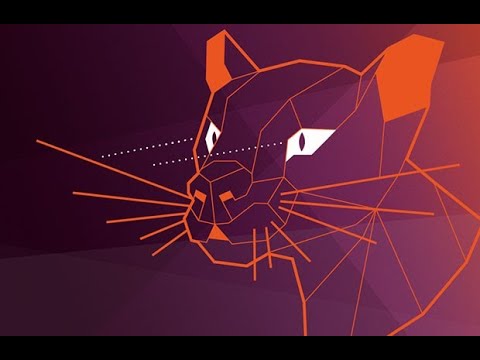
Nilalaman
Ang Ubuntu ay isang tanyag na format ng operating system ng Linux. Ito ay ganap na libre at gumagana sa halos anumang computer. Gagabayan ka ng sumusunod na artikulo sa kung paano i-install ang Ubuntu mula sa isang CD o Windows installer.
Mga hakbang
Paraan 1 ng 2: I-install sa CD / DVD
I-download ang file ng Ubuntu ISO. Maaari mong i-download ang file mula sa website ng Ubuntu. Ang isang ISO file ay isang imaheng CD na kailangang sunugin bago gamitin. Mayroong dalawang mga pagpipilian sa website ng Ubuntu (maaari kang bumili ng orihinal na CD mula sa Ubuntu, na kung saan ay nasa pack 10):
- 14.04 Ang LTS ay nag-a-update pa rin at nagbibigay ng suportang panteknikal. Plano nitong ipagpatuloy ang pagsuporta hanggang Abril 2019. Ang opsyong ito ay nagbibigay ng pinakamataas na pagiging tugma sa hardware ng makina.

- Ang pagsasama ng Ubuntu (hindi pinakawalan) 14.10, 15.04, at 15.10 ay mayroong limitadong suporta. Mayroon silang pinakabagong pag-andar, kahit na hindi kinakailangang ganap na katugma sa lahat ng hardware. Ang mga bersyon na ito ay nakatuon sa mga bihasang gumagamit ng Linux operating system.

- Kung gumagamit ka ng Windows 8 o UEFI firmware, mag-download ng 64-bit na bersyon ng Ubuntu. Dapat i-download ng mga mas matatandang computer ang 32-bit na bersyon.

- 14.04 Ang LTS ay nag-a-update pa rin at nagbibigay ng suportang panteknikal. Plano nitong ipagpatuloy ang pagsuporta hanggang Abril 2019. Ang opsyong ito ay nagbibigay ng pinakamataas na pagiging tugma sa hardware ng makina.
Sunugin ang ISO file. Buksan ang nasusunog na software. Mayroong iba't ibang software na maaaring magsunog ng mga ISO file sa CD / DVD nang libre o para sa isang bayad.
- Ang Windows 7, 8, at Mac OS X ay maaaring magsunog ng buong mga ISO file sa disc nang hindi nagda-download ng anumang karagdagang software.

- Ang Windows 7, 8, at Mac OS X ay maaaring magsunog ng buong mga ISO file sa disc nang hindi nagda-download ng anumang karagdagang software.
Boot mula sa disc. Matapos masunog, kailangan mong i-reboot at piliin na mag-boot mula sa disc. Maaari mong baguhin ang mga kagustuhan sa pamamagitan ng pagpindot sa Setup key kapag nagsimula ang computer. Ito ang mga susi F12, F2 o Del.
Subukan ang Ubuntu bago ka mag-install. Matapos ang pag-boot mula sa disc, makikita mo ang pagpipilian upang subukan ang Ubuntu nang walang kinakailangang pag-install. Ang operating system ay pinatakbo mula sa disk at maaari mong tuklasin ang interface nito.
- Buksan ang folder ng Mga Template upang makita kung paano inilatag ng Ubuntu ang mga file at tuklasin ang operating system.

- Pagkatapos mag-eksperimento, buksan ang Setup file sa iyong desktop.

- Buksan ang folder ng Mga Template upang makita kung paano inilatag ng Ubuntu ang mga file at tuklasin ang operating system.
I-install ang Ubuntu. Hindi bababa sa 4.5GB ng libreng memorya ng computer ang kinakailangan. Dapat mong iwanan ang mas maraming espasyo kaysa doon kung nais mong mag-install ng mga programa at lumikha ng mga file. Kung ang pag-install sa isang laptop, tandaan na i-plug ito upang singilin ang computer dahil ang proseso ng pag-install ay gugugol ng mas maraming baterya kaysa sa normal.
- Piliin ang dialog box na "Awtomatikong mag-download ng mga update" at "I-install ang software ng third-party na ito". Pinapayagan ka ng middleware na buksan ang mga file ng MP3 at Flash na video (tulad ng Youtube).

- Piliin ang dialog box na "Awtomatikong mag-download ng mga update" at "I-install ang software ng third-party na ito". Pinapayagan ka ng middleware na buksan ang mga file ng MP3 at Flash na video (tulad ng Youtube).
Itaguyod ang wireless na koneksyon. Kung ang computer ay hindi nakakonekta sa network, maaari mong i-configure ang wireless na koneksyon sa susunod na hakbang.
- Kung hindi ka nakakonekta sa network sa nakaraang hakbang, mangyaring pindutin ang pindutang Bumalik pagkatapos i-set up ang koneksyon sa network upang buhayin ang awtomatikong mode ng pag-update.
- Piliin ang pamamaraan ng paggamot para sa kasalukuyang operating system. Kung gumagamit ka ng Windows, maaari kang pumili ng isa sa dalawang paraan: parallel install ang dalawang operating system o palitan ang Windows ng Ubuntu.
- Kung pinili mong i-install kahanay sa lumang bersyon ng Windows, kailangan mong piliin ang operating system sa tuwing i-restart mo ang iyong computer. Napanatili ang mga programa at file sa Windows.

- Kung papalitan mo ang Windows ng Ubuntu, ang lahat ng mga Windows file, dokumento, at programa ay tatanggalin.

- Kung pinili mong i-install kahanay sa lumang bersyon ng Windows, kailangan mong piliin ang operating system sa tuwing i-restart mo ang iyong computer. Napanatili ang mga programa at file sa Windows.
Itakda ang laki ng pagkahati. Kung nag-i-install ka ng dalawang operating system nang kahanay, maaari mong gamitin ang slider upang ayusin ang puwang para sa Ubuntu. Tandaan na ang Ubuntu ay tumatagal ng halos 4.5GB pagkatapos ng pag-install, kaya kakailanganin mong payagan ang mas maraming libreng puwang para sa mga programa at file.
- Pagkatapos i-set up ang pag-install, piliin ang I-install Ngayon.

- Pagkatapos i-set up ang pag-install, piliin ang I-install Ngayon.
Pumili ng isang lokasyon. Awtomatiko itong ginagawa kung mayroong magagamit na koneksyon sa network. Kumpirmahin ang kaukulang time zone, at pagkatapos ay piliin ang pindutang Magpatuloy.
I-set up ang interface ng keyboard. Kailangan mong pumili ng isa sa maraming mga pagpipilian na magagamit sa listahan, o piliin ang pindutang Detect Keyboard Layout para sa Ubuntu upang awtomatikong piliin ang naaangkop na tema.
Ipasok ang iyong impormasyon sa pag-login. Ipasok ang iyong pangalan, pangalan ng computer (ang pangalan na nakikita sa network), pumili ng isang username at password. Maaari mong hayaan ang Ubuntu na awtomatikong mag-log in o humingi ng isang username at password sa boot.
Hintaying makumpleto ang pag-install. Matapos piliin ang iyong mga kredensyal, tapos na ang pag-install. Sa panahon ng pag-install, lilitaw sa screen ang mga tip para sa paggamit ng Ubuntu. Kapag tapos na, hihilingin sa iyo na i-restart ang iyong computer at dapat magsimulang gumana ang Ubuntu. anunsyo
Paraan 2 ng 2: Windows Installer
I-download ang installer mula sa website ng Ubuntu. Depende sa browser na ginamit, piliin ang Run, save o Open. Ang Windows Installer ay hindi tugma sa Windows 8 kaya't kailangan mong gumamit ng pamamaraan 1.
- I-install ng Windows Installer ang Ubuntu kahanay ng Windows. Ang mga file at programa ay hindi maaapektuhan. Kapag na-restart mo ang iyong computer, mapipili mo kung aling operating system ang nais mong gamitin.

- I-install ng Windows Installer ang Ubuntu kahanay ng Windows. Ang mga file at programa ay hindi maaapektuhan. Kapag na-restart mo ang iyong computer, mapipili mo kung aling operating system ang nais mong gamitin.
Pumili ng isang username at password. Matapos patakbuhin ang installer, makikita mo ang menu ng pagsasaayos. Pumili ng isang username at password para sa Ubuntu.
- Maaari mong ayusin ang halaga ng pag-install ng Ubuntu. Ang mas malaking kapasidad ay nagbibigay sa operating system ng Linux ng mas maraming puwang upang mag-install ng mga programa at file, ngunit tumatagal ito ng puwang sa Windows.

- Maaari kang pumili ng kapaligiran sa Desktop. Ang mga karaniwang pagpipilian ay ang mga sumusunod:

- Ang Ubuntu (pinaka-tanyag) ay Natatangi, isang natatangi at madaling maunawaan na kapaligiran sa desktop.
- Ang Kubuntu ay may KDE na katulad ng Windows.
- Gumagamit ang Xubuntu ng Xface, ang bilis ay mas mabilis at mas mahusay para sa mga computer na ginamit sa loob ng 2-3 taon.
- Gumagamit ang Lubuntu ng LXDE, na angkop para sa mga pangmatagalang computer o netbook na may maliit na RAM na 512MB.
- Maaari mong ayusin ang halaga ng pag-install ng Ubuntu. Ang mas malaking kapasidad ay nagbibigay sa operating system ng Linux ng mas maraming puwang upang mag-install ng mga programa at file, ngunit tumatagal ito ng puwang sa Windows.
Piliin ang I-install upang magsimula. Nagpapatuloy ang installer upang mai-download ang mga file na kinakailangan upang mai-install ang Ubuntu sa computer. Awtomatikong tapos ang pag-install.
- Ang agwat ng pag-download ng file ay pangunahing nakasalalay sa bilis ng network. Maaari mo pa ring gamitin ang iyong computer habang ina-download ang file.

- Ang agwat ng pag-download ng file ay pangunahing nakasalalay sa bilis ng network. Maaari mo pa ring gamitin ang iyong computer habang ina-download ang file.
I-restart ang computer. Kapag tapos na, bibigyan ka ng pagpipilian upang mag-reboot ngayon o sa paglaon. Sa pag-restart, dapat mong makita ang isang bagong menu bago magsimulang payagan ka ng Windows na pumili sa pagitan ng Windows at Ubuntu. anunsyo
Payo
- Tandaan na i-back up ang lahat ng personal na data (mga larawan, dokumento, paborito, setting, atbp.) Bago i-install.
- Kahit na ang Ubuntu ay may kasamang maraming magagamit na software, kailangan mo pa ring i-download ang iyong sarili sa Flash gamit ang mga repository ng software ng Ubuntu sa menu ng Mga Aplikasyon.
- Kung itinakda mo ang iyong computer upang mag-boot nang kahanay, makakakita ka ng isang menu kapag binuksan mo ang computer na humihiling sa iyo na piliin ang operating system na nais mong gamitin. Kung hindi ka pipiliin, pipiliin ng computer ang operating system mula sa itaas.
- Sumali sa komunidad http://www.ubuntuforums.org upang makakuha ng higit pang suporta.
- Ang pagpapatakbo ng Ubuntu mula sa isang CD ay isang magandang ideya dahil ang operating system ay gagana nang mas mahusay sa computer.
- Kailangan mong mai-install ang iyong computer upang makapanood ng mga komersyal na DVD. Maaari mong makita ang mga tagubilin sa mga forum at blog sa Ubuntu.
- Kung nais mong subukan ang drive sa Ubuntu, hindi mo kailangang i-install ito. Maaari mong subukang patakbuhin ang isang Live CD sa Ubuntu, ang operating system na naka-install mula sa CD. Maaari mong subukan bilang virtual operating system.
- Gawin ang pag-install sa isang koneksyon sa wired network. Ang wireless network ay maaaring maging hindi matatag kung ang network card ay walang mga naka-install na driver.
- Subukan ang bersyon ng LTS kung nais mong bumili ng suporta sa komersyo.
- Kung mayroon kang laptop na pinagana ang Wi-Fi, subukan ang Ubuntu sa CD bago ang pag-install upang matiyak na gumagana ang Wi-Fi adapter. Kung hindi, suriin ang mga forum sa Ubuntu upang malaman kung paano paganahin ang Wi-Fi sa iyong computer. Maaari mong ikonekta ang computer sa wired network at sundin ang mga tagubilin sa online.
Babala
- Bagaman wala itong mga virus o mga butas sa seguridad na mabilis na na-patch, ang Linux ay mas ligtas kaysa sa Windows. Kung namamahala ka ng isang kritikal na sistema kung gayon ang susi ay upang magpatakbo ng mga patch sa isang napapanahong paraan at pagbutihin ang seguridad. Ang Linux ay hindi maaaring maging tagapagligtas sa lahat ng mga kaso.
- Suriin na natutugunan ng iyong system ang minimum na mga kinakailangan sa operating system.Nalalapat lamang ang hakbang na ito sa mga mas matatandang computer. Kung ang computer ay maaaring magpatakbo ng Windows XP, maaari itong ganap na gumana sa Ubuntu.
Ang iyong kailangan
- Isang calculator na may
- 256MB minimum na RAM (inirerekumenda)
- 7GB hard drive o higit pa
- CD drive upang sunugin ang ISO file sa isang disc, o isang libreng Ubuntu CD mula sa https://shipit.ubuntu.com/.